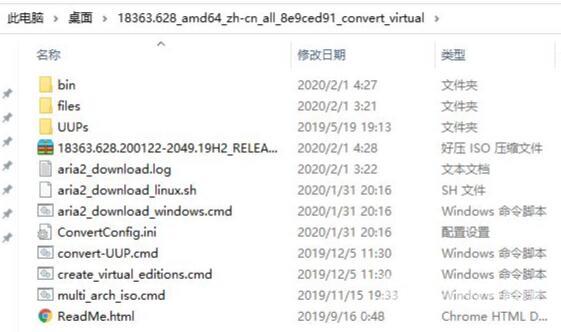uup全称Unified Update Platform,是微软在2016年推出的全新系统更新和安装平台,拥有众多系统版本,可以让用户在其中自由地下载和安装更新,当然全新的win11系统也是可以的,下面就一起
uup全称Unified Update Platform,是微软在2016年推出的全新系统更新和安装平台,拥有众多系统版本,可以让用户在其中自由地下载和安装更新,当然全新的win11系统也是可以的,下面就一起来看看怎么使用吧。
uup怎么升级win11:1、首先我们需要进入windows change网站,查看到需要下载安装的win11版本号。
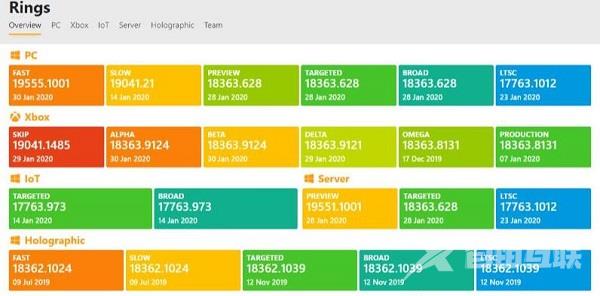
2、接着打开uup网站,然后根据我们要安装的系统,在上方输入并搜索版本号。
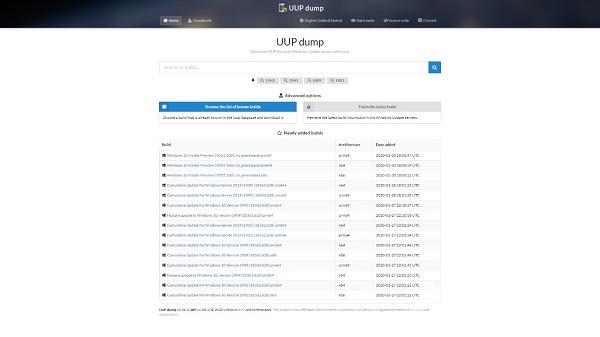
3、选择完需要安装的系统版本后,选择语言和需要下载的文件位置。
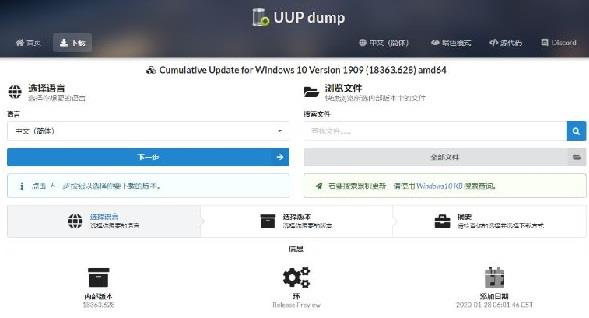
4、然后选择需要安装的基准版本。
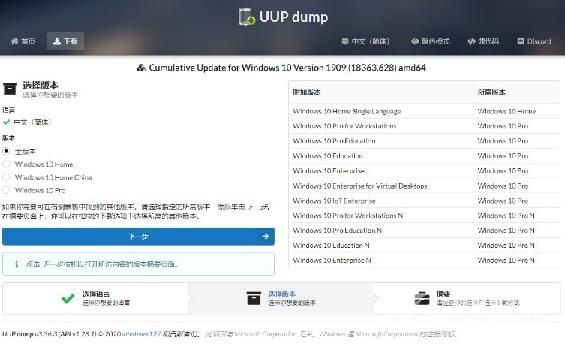
5、全部选择完成后,点击“创建下载包”并下载到本地电脑中。
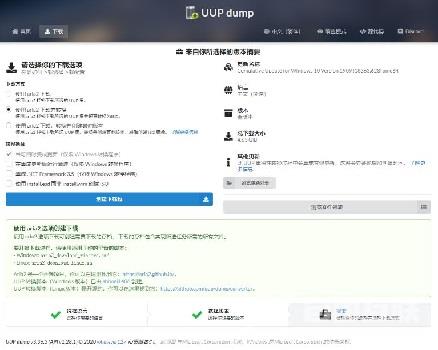
6、下载完成后解压该文件,运行其中的“aria2_download_windows.cmd”程序。
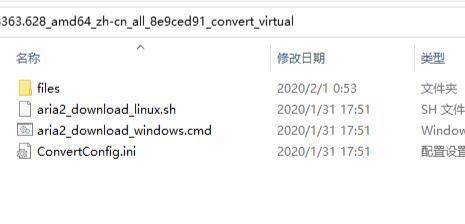
7、然后程序会自动为我们制作镜像文件,制作完成后会显示如图所示的界面。
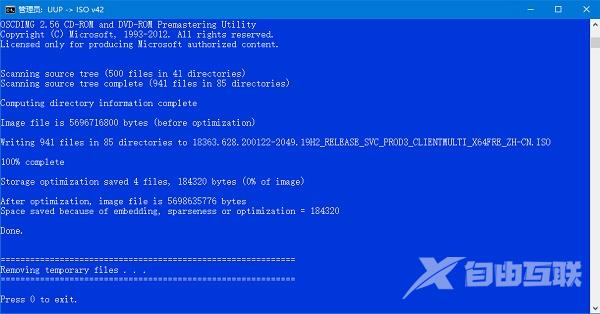
8、制作完成之后,我们只需要运行制作好的镜像iso文件并安装到自己的电脑就可以了。